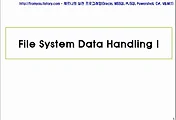실행화면은 http://fromyou.tistory.com/347 를 참고하시길 바라며 폼 디자인은 다음과 같은 컨트롤들을 이용했습니다. Label, TreeView, ListView, ImageList 각 1개씩 사용
코드는 다음과 같습니다.
using System.IO; //추가된 네임 스페이스
namespace directoriesWithTreeView
{
public partial class frmTreeView : Form
{
public frmTreeView()
{
InitializeComponent();
}
private void frmTreeView_Load(object sender, EventArgs e)
{
//현재 사용자 정보 표시
System.Security.Principal.WindowsIdentity identity =
System.Security.Principal.WindowsIdentity.GetCurrent();
lblLogin.Text="현재 사용자 : "+identity.Name;
//컴퓨터 존재하는 드라이브 정보 검색하여 노트 추가하기
DriveInfo[] allDrives = DriveInfo.GetDrives();
foreach(DriveInfo dname in allDrives)
{
if (dname.DriveType == DriveType.Fixed)
{
if (dname.Name == @"C:\")
{
TreeNode rootNode = new TreeNode(dname.Name);
rootNode.ImageIndex = 0;
rootNode.SelectedImageIndex = 0;
treeView1.Nodes.Add(rootNode);
Fill(rootNode);
}
else
{
TreeNode rootNode = new TreeNode(dname.Name);
rootNode.ImageIndex = 1;
rootNode.SelectedImageIndex = 1;
treeView1.Nodes.Add(rootNode);
Fill(rootNode);
}
}
}
treeView1.Nodes[0].Expand();
//ListView 보기 속성 설정
listView1.View = View.Details;
//ListView Details 속성을 위해서 헤더를 추가해줌
listView1.Columns.Add("이름",listView1.Width/4,HorizontalAlignment.Left);
listView1.Columns.Add("수정한 날짜",listView1.Width/4,HorizontalAlignment.Left);
listView1.Columns.Add("유형",listView1.Width/4,HorizontalAlignment.Left);
listView1.Columns.Add("크기",listView1.Width/4,HorizontalAlignment.Left);
//행단위 선택가능
listView1.FullRowSelect = true;
}
//트리노드에 디렉토리 정보 채우기
private void Fill(TreeNode dirNode)
{
try
{
DirectoryInfo dir = new DirectoryInfo(dirNode.FullPath);
foreach (DirectoryInfo dirItem in dir.GetDirectories())
{
// Add node for the directory.
TreeNode newNode = new TreeNode(dirItem.Name);
newNode.ImageIndex = 2;
newNode.SelectedImageIndex = 2;
dirNode.Nodes.Add(newNode);
newNode.Nodes.Add("*");
}
}
catch (Exception ex)
{
MessageBox.Show("에러 발생 : " + ex.Message);
}
}
//트리노드가 확장되기 전에 발생하는 이벤트
private void treeView1_BeforeExpand(object sender, TreeViewCancelEventArgs e)
{
if (e.Node.Nodes[0].Text == "*")
{
e.Node.Nodes.Clear();
Fill(e.Node);
}
}
//노드를 클릭하면 발생하는 이벤트
private void treeView1_NodeMouseClick(object sender, TreeNodeMouseClickEventArgs e)
{
try
{
//기존의 파일 목록 제거
listView1.Items.Clear();
DirectoryInfo dir = new DirectoryInfo(e.Node.FullPath);
int DirectCount = 0;
//하부 디렉토리 보여주기
foreach (DirectoryInfo dirItem in dir.GetDirectories())
{
//하부 디렉토리가 존재할 경우 ListView에 추가
//ListViewItem 객체를 생성
ListViewItem lsvitem = new ListViewItem();
//생성된 ListViewItem 객체에 똑같은 이미지를 할당
lsvitem.ImageIndex = 2;
lsvitem.Text = dirItem.Name;
//아이템을 ListView(listView1)에 추가하기
listView1.Items.Add(lsvitem);
listView1.Items[DirectCount].SubItems.Add(dirItem.CreationTime.ToString());
listView1.Items[DirectCount].SubItems.Add("폴더");
listView1.Items[DirectCount].SubItems.Add(dirItem.GetFiles().Length.ToString() + " files");
DirectCount++;
}
//디렉토리의 존재하는 파일목록 보여주기
FileInfo[] fishow = dir.GetFiles();
int Count = 0;
foreach (FileInfo fri in fishow)
{
listView1.Items.Add(fri.Name);
if (fri.LastWriteTime.ToString() != null)
{
listView1.Items[Count].SubItems.Add(fri.LastWriteTime.ToString());
}
else
{
listView1.Items[Count].SubItems.Add(fri.CreationTime.ToString());
}
listView1.Items[Count].SubItems.Add(fri.Attributes.ToString());
listView1.Items[Count].SubItems.Add(fri.Length.ToString());
Count++;
}
}
catch (Exception ex)
{
MessageBox.Show("예외 발생 : " + ex.Message);
}
treeView1.Nodes[0].Expand();
}
private void listView1_MouseDoubleClick(object sender, MouseEventArgs e)
{
try
{
//기존의 파일 목록 제거
listView1.Items.Clear();
DirectoryInfo dir = new DirectoryInfo(listView1.SelectedItems[0].Text);
int DirectCount = 0;
//하부 디렉토리 보여주기
foreach (DirectoryInfo dirItem in dir.GetDirectories())
{
//하부 디렉토리가 존재할 경우 ListView에 추가
//ListViewItem 객체를 생성
ListViewItem lsvitem = new ListViewItem();
//생성된 ListViewItem 객체에 똑같은 이미지를 할당
lsvitem.ImageIndex = 2;
lsvitem.Text = dirItem.Name;
//아이템을 ListView(listView1)에 추가하기
listView1.Items.Add(lsvitem);
//listView1.Items.Add(dirItem.Name);
listView1.Items[DirectCount].SubItems.Add(dirItem.CreationTime.ToString());
listView1.Items[DirectCount].SubItems.Add("폴더");
listView1.Items[DirectCount].SubItems.Add(dirItem.GetFiles().Length.ToString() + " files");
DirectCount++;
}
//디렉토리의 존재하는 파일목록 보여주기
FileInfo[] fishow = dir.GetFiles();
int Count = 0;
foreach (FileInfo fri in fishow)
{
listView1.Items.Add(fri.Name);
if (fri.LastWriteTime.ToString() != null)
{
listView1.Items[Count].SubItems.Add(fri.LastWriteTime.ToString());
}
else
{
listView1.Items[Count].SubItems.Add(fri.CreationTime.ToString());
}
listView1.Items[Count].SubItems.Add(fri.Attributes.ToString());
listView1.Items[Count].SubItems.Add(fri.Length.ToString());
Count++;
}
}
catch (Exception ex)
{
MessageBox.Show("예외 발생 : " + ex.Message);
}
}
}
}
코드는 다음과 같습니다.
using System.IO; //추가된 네임 스페이스
namespace directoriesWithTreeView
{
public partial class frmTreeView : Form
{
public frmTreeView()
{
InitializeComponent();
}
private void frmTreeView_Load(object sender, EventArgs e)
{
//현재 사용자 정보 표시
System.Security.Principal.WindowsIdentity identity =
System.Security.Principal.WindowsIdentity.GetCurrent();
lblLogin.Text="현재 사용자 : "+identity.Name;
//컴퓨터 존재하는 드라이브 정보 검색하여 노트 추가하기
DriveInfo[] allDrives = DriveInfo.GetDrives();
foreach(DriveInfo dname in allDrives)
{
if (dname.DriveType == DriveType.Fixed)
{
if (dname.Name == @"C:\")
{
TreeNode rootNode = new TreeNode(dname.Name);
rootNode.ImageIndex = 0;
rootNode.SelectedImageIndex = 0;
treeView1.Nodes.Add(rootNode);
Fill(rootNode);
}
else
{
TreeNode rootNode = new TreeNode(dname.Name);
rootNode.ImageIndex = 1;
rootNode.SelectedImageIndex = 1;
treeView1.Nodes.Add(rootNode);
Fill(rootNode);
}
}
}
treeView1.Nodes[0].Expand();
//ListView 보기 속성 설정
listView1.View = View.Details;
//ListView Details 속성을 위해서 헤더를 추가해줌
listView1.Columns.Add("이름",listView1.Width/4,HorizontalAlignment.Left);
listView1.Columns.Add("수정한 날짜",listView1.Width/4,HorizontalAlignment.Left);
listView1.Columns.Add("유형",listView1.Width/4,HorizontalAlignment.Left);
listView1.Columns.Add("크기",listView1.Width/4,HorizontalAlignment.Left);
//행단위 선택가능
listView1.FullRowSelect = true;
}
//트리노드에 디렉토리 정보 채우기
private void Fill(TreeNode dirNode)
{
try
{
DirectoryInfo dir = new DirectoryInfo(dirNode.FullPath);
foreach (DirectoryInfo dirItem in dir.GetDirectories())
{
// Add node for the directory.
TreeNode newNode = new TreeNode(dirItem.Name);
newNode.ImageIndex = 2;
newNode.SelectedImageIndex = 2;
dirNode.Nodes.Add(newNode);
newNode.Nodes.Add("*");
}
}
catch (Exception ex)
{
MessageBox.Show("에러 발생 : " + ex.Message);
}
}
//트리노드가 확장되기 전에 발생하는 이벤트
private void treeView1_BeforeExpand(object sender, TreeViewCancelEventArgs e)
{
if (e.Node.Nodes[0].Text == "*")
{
e.Node.Nodes.Clear();
Fill(e.Node);
}
}
//노드를 클릭하면 발생하는 이벤트
private void treeView1_NodeMouseClick(object sender, TreeNodeMouseClickEventArgs e)
{
try
{
//기존의 파일 목록 제거
listView1.Items.Clear();
DirectoryInfo dir = new DirectoryInfo(e.Node.FullPath);
int DirectCount = 0;
//하부 디렉토리 보여주기
foreach (DirectoryInfo dirItem in dir.GetDirectories())
{
//하부 디렉토리가 존재할 경우 ListView에 추가
//ListViewItem 객체를 생성
ListViewItem lsvitem = new ListViewItem();
//생성된 ListViewItem 객체에 똑같은 이미지를 할당
lsvitem.ImageIndex = 2;
lsvitem.Text = dirItem.Name;
//아이템을 ListView(listView1)에 추가하기
listView1.Items.Add(lsvitem);
listView1.Items[DirectCount].SubItems.Add(dirItem.CreationTime.ToString());
listView1.Items[DirectCount].SubItems.Add("폴더");
listView1.Items[DirectCount].SubItems.Add(dirItem.GetFiles().Length.ToString() + " files");
DirectCount++;
}
//디렉토리의 존재하는 파일목록 보여주기
FileInfo[] fishow = dir.GetFiles();
int Count = 0;
foreach (FileInfo fri in fishow)
{
listView1.Items.Add(fri.Name);
if (fri.LastWriteTime.ToString() != null)
{
listView1.Items[Count].SubItems.Add(fri.LastWriteTime.ToString());
}
else
{
listView1.Items[Count].SubItems.Add(fri.CreationTime.ToString());
}
listView1.Items[Count].SubItems.Add(fri.Attributes.ToString());
listView1.Items[Count].SubItems.Add(fri.Length.ToString());
Count++;
}
}
catch (Exception ex)
{
MessageBox.Show("예외 발생 : " + ex.Message);
}
treeView1.Nodes[0].Expand();
}
private void listView1_MouseDoubleClick(object sender, MouseEventArgs e)
{
try
{
//기존의 파일 목록 제거
listView1.Items.Clear();
DirectoryInfo dir = new DirectoryInfo(listView1.SelectedItems[0].Text);
int DirectCount = 0;
//하부 디렉토리 보여주기
foreach (DirectoryInfo dirItem in dir.GetDirectories())
{
//하부 디렉토리가 존재할 경우 ListView에 추가
//ListViewItem 객체를 생성
ListViewItem lsvitem = new ListViewItem();
//생성된 ListViewItem 객체에 똑같은 이미지를 할당
lsvitem.ImageIndex = 2;
lsvitem.Text = dirItem.Name;
//아이템을 ListView(listView1)에 추가하기
listView1.Items.Add(lsvitem);
//listView1.Items.Add(dirItem.Name);
listView1.Items[DirectCount].SubItems.Add(dirItem.CreationTime.ToString());
listView1.Items[DirectCount].SubItems.Add("폴더");
listView1.Items[DirectCount].SubItems.Add(dirItem.GetFiles().Length.ToString() + " files");
DirectCount++;
}
//디렉토리의 존재하는 파일목록 보여주기
FileInfo[] fishow = dir.GetFiles();
int Count = 0;
foreach (FileInfo fri in fishow)
{
listView1.Items.Add(fri.Name);
if (fri.LastWriteTime.ToString() != null)
{
listView1.Items[Count].SubItems.Add(fri.LastWriteTime.ToString());
}
else
{
listView1.Items[Count].SubItems.Add(fri.CreationTime.ToString());
}
listView1.Items[Count].SubItems.Add(fri.Attributes.ToString());
listView1.Items[Count].SubItems.Add(fri.Length.ToString());
Count++;
}
}
catch (Exception ex)
{
MessageBox.Show("예외 발생 : " + ex.Message);
}
}
}
}
'C# > 파일 및 디렉토리' 카테고리의 다른 글
| Windows 탐색기 만들기 II (2) | 2010.05.27 |
|---|---|
| FileSystem Data Handling II (0) | 2009.04.23 |
| FileSystem Data Handling III (0) | 2009.04.23 |
| FileSystem Data Handling I (0) | 2009.04.22 |